win10网络怎么会变成地球的图标?怎么处理win10网络变成地球图标
win10网络变成地球的图标该怎么处理?
有的用户一搞到网络方面的设置就头大,因为对于网络基础概念的不了解任何人来看都是一头雾水。win10网络变成地球图标肯定是表示网络出问题的,我们可以按照以下的几个方面来做下排查。希望能帮到您恢复网络。
win10网络变成地球的图标该怎么解决
1、首先我们要检查硬件方面的问题,先检查网线是否有损坏,和网线的安装是否正常。

2、然后我们在打开此电脑,右击网络,选择属性。
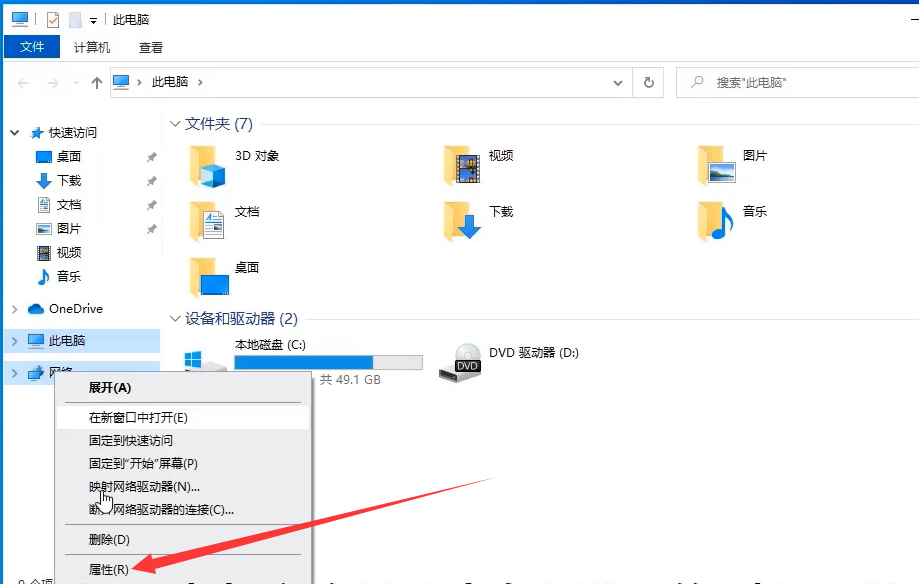
3、进入后单击“更改适配器设置”。
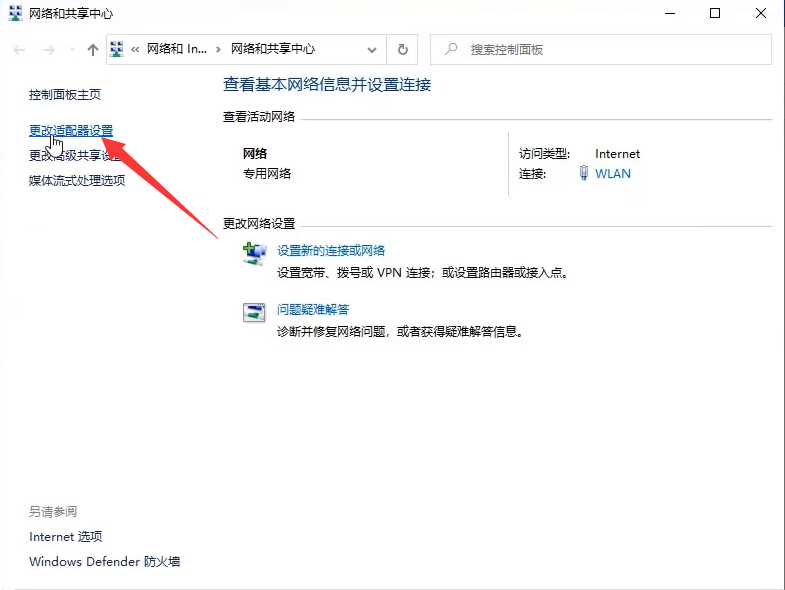
4、右键单击WLAN,然后选择属性。
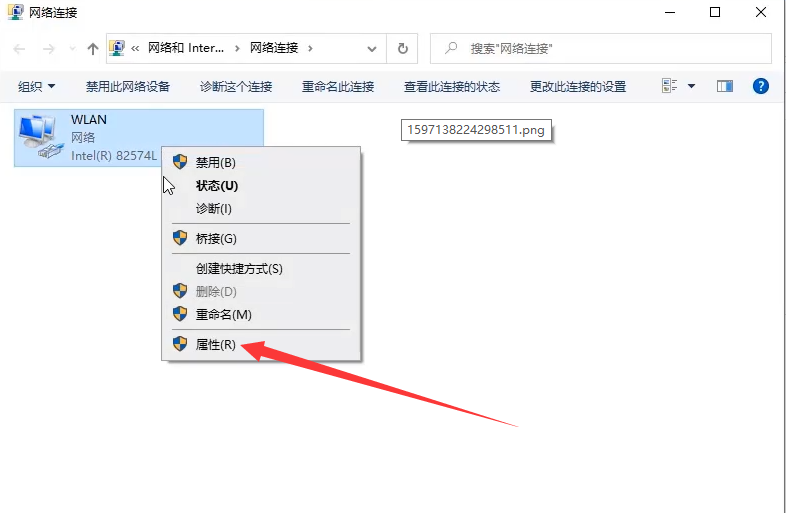
5、左键双击图中的红色框选项。
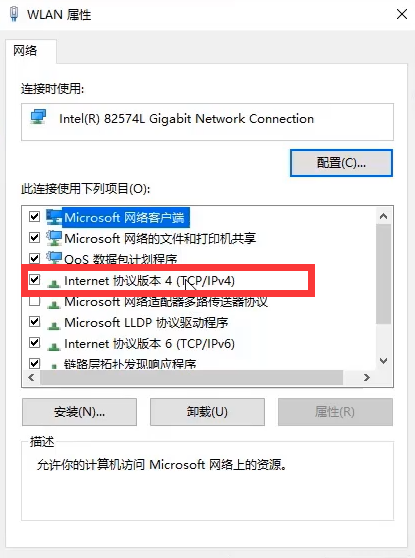
6、然后勾选图中的“使用下面的DNS服务器地址”,在“首选DNS服务器【P】”输入8.8.8.8,在“备用DNS服务器【A】”输入114.114.114.114,然后点击确定问题即可解决。
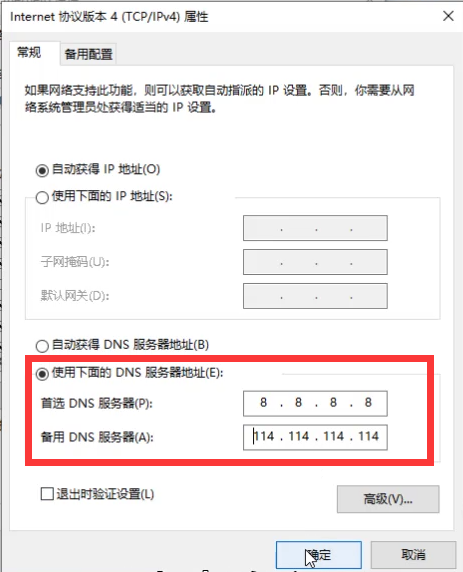
win10网络变成地球的图标该怎么处理?按照上面的一系列操作后,相信会对您有一点帮助,感谢您浏览我们的文章。
相关文章
- win10网络图标消失并且连不上网怎么解决
- Win10网络图标显示地球无法连接怎么办?
- Win10网络图标消失无法联网怎么恢复
- Win10专业版系统网络图标出现红叉不能上网怎么办?
- win10网络适配器黄叹号如何解决?
- Win10电脑连接苹果手机热点无法上网怎么办?
- Win10飞行模式灰色无法上网怎么办?
- Win10 1909更新后无法上网怎么办?Win10 1909无法上网解决方法
- win10网络连接正常但无法上网怎么办?
- Win10重置网络之后无法上网怎么恢复?
- Win10更新后无法上网怎么办?
- Win10提示0x80070002无法上网怎么办?0x80070002处理方法
- Win10专业版wifi连接之后无法上网怎么回事?
热门教程
Win10视频不显示缩略图怎么办?
2Win11安卓子系统安装失败
3笔记本Win7系统屏幕变小两侧有黑边怎么解决?
4Win7旗舰版COM Surrogate已经停止工作如何解决?
5Win10如何强制删除流氓软件?Win10电脑流氓软件怎么彻底清除?
6Win7电脑字体怎么改回默认字体?Win7改回默认字体方法?
7Win10总提示已重置应用默认设置怎么解决?
8Win11分辨率改不了怎么办?Win11分辨率调整方法
9Win11开始菜单怎么样设置在左下角?Win11开始菜单移至左下角步骤
10Windows11打印机驱动怎么安装?Windows11打印机驱动安装方法分享
装机必备 更多+
重装教程
大家都在看
电脑教程专题 更多+
